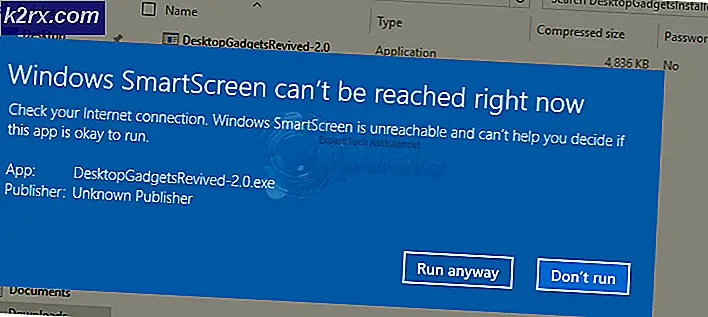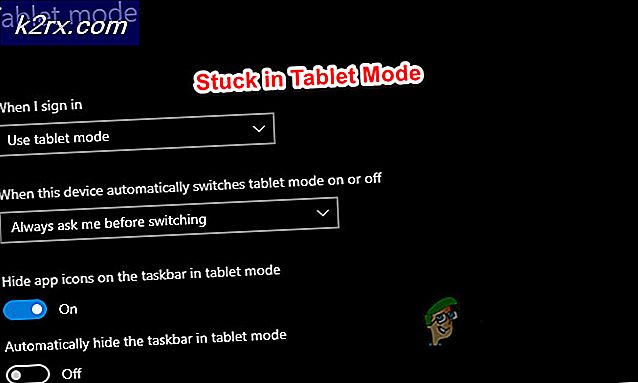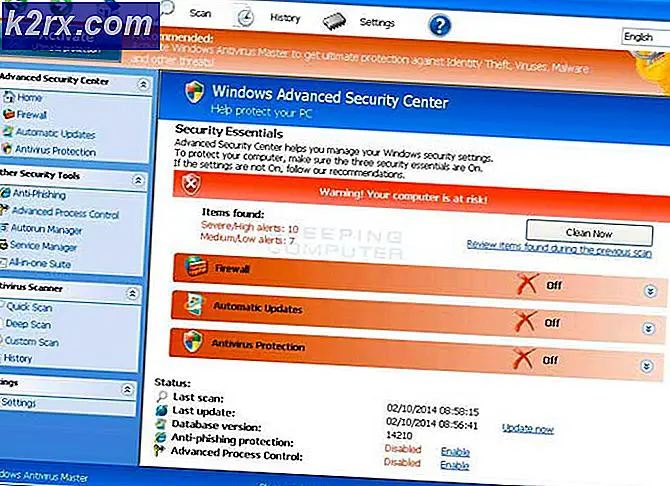UPDATE: STRG + TAB Hotkey-Kombination, die auf einem Computer mit einer NVIDIA-GPU nicht funktioniert
Windows hat Horden von verschiedenen Kombinationen von Tastenkombinationen, die das Navigieren von Computern für Windows-Benutzer erleichtern. Eine der beliebtesten und am häufigsten verwendeten Tastenkombinationen unter Windows ist STRG + TAB. STRG + TAB ist die Tastenkombination, die verwendet werden kann, um zur nächsten Registerkarte zu wechseln, wenn sich ein Benutzer beispielsweise in einem Internetbrowser befindet. STRG + TAB ist wohl die bekannteste und am weitesten verbreitete Tastenkombinationen für Windows-Tastaturen, aber leider haben viele Windows-Benutzer, die Computer mit NVIDIA-GPUs haben ein Problem, wo die STRG + TAB-Tastenkombination für sie funktioniert nach einem Upgrade ihrer Computer NVIDIA GPU-Treibersoftware.
Glücklicherweise wurde der Schuldige hinter diesem Problem als ShadowPlay identifiziert - ein Dienstprogramm, das mit der NVIDIA GeForce Experience- Anwendung mitgeliefert wird - oder eher eine Funktion von ShadowPlay namens Desktop Capture . Nachdem die Ursache für dieses Problem identifiziert wurde, sind auch Lösungen für dieses Problem bekannt geworden. Der einfachste Weg, dieses Problem zu beheben, besteht darin, ShadowPlay ganz abzuschalten. Um dies zu tun, müssen Sie:
Suchen Sie das NVIDIA GeForce Experience- Symbol in der Systemablage Ihres Computers und klicken Sie mit der rechten Maustaste darauf.
Klicken Sie im Kontextmenü auf NVIDIA GeForce Experience öffnen .
PRO TIPP: Wenn das Problem bei Ihrem Computer oder Laptop / Notebook auftritt, sollten Sie versuchen, die Reimage Plus Software zu verwenden, die die Repositories durchsuchen und beschädigte und fehlende Dateien ersetzen kann. Dies funktioniert in den meisten Fällen, in denen das Problem aufgrund einer Systembeschädigung auftritt. Sie können Reimage Plus herunterladen, indem Sie hier klickenSobald Sie die NVIDIA GeForce Experience Desktop-Oberfläche sehen, klicken Sie auf die ShadowPlay- Schaltfläche in der oberen rechten Ecke der Benutzeroberfläche.
Sie werden sehen, was wie ein Power-Button aussieht. Klicke mit der rechten Maustaste auf diese Schaltfläche und deaktiviere ShadowPlay auf Aus .
Starten Sie Ihren Computer neu.
Überprüfen Sie nach dem Hochfahren des Computers, ob das Problem behoben wurde, und Sie sollten feststellen, dass die STRG + TAB-Tastenkombination jetzt wie gewünscht funktioniert.
Wenn Sie ShadowPlay jedoch lieber beibehalten und nicht ganz deaktivieren möchten, können Sie stattdessen einfach Desktop Capture - die Funktion von ShadowPlay, die dieses Problem verursacht - deaktivieren. Um dies zu tun, müssen Sie:
Suchen Sie das NVIDIA GeForce Experience- Symbol in der Systemablage Ihres Computers und klicken Sie mit der rechten Maustaste darauf.
Klicken Sie im Kontextmenü auf NVIDIA GeForce Experience öffnen .
Sobald Sie die NVIDIA GeForce Experience Desktop-Oberfläche sehen, navigieren Sie zu den Einstellungen
Klicke im linken Bereich auf ShadowPlay .
Deaktivieren Sie das Kontrollkästchen neben Desktop-Erfassung zulassen
Schließen Sie die Benutzeroberfläche von NVIDIA GeForce Experience und starten Sie Ihren Computer neu.
Sobald der Computer hochgefahren ist, sollten Sie sehen, dass die Tastenkombination STRG + TAB nicht mehr unterbrochen ist und jetzt funktioniert.
PRO TIPP: Wenn das Problem bei Ihrem Computer oder Laptop / Notebook auftritt, sollten Sie versuchen, die Reimage Plus Software zu verwenden, die die Repositories durchsuchen und beschädigte und fehlende Dateien ersetzen kann. Dies funktioniert in den meisten Fällen, in denen das Problem aufgrund einer Systembeschädigung auftritt. Sie können Reimage Plus herunterladen, indem Sie hier klicken